Tp link tl wn822n
Содержание:
Установка драйверов для TP-Link TL-WN822N
Чтобы использовать все нижеприведенные способы, пользователю понадобится лишь доступ в интернет и сам адаптер. Процесс выполнения процедуры скачивания и установки не займет много времени.
Способ 1: Официальный ресурс
- Откройте производителя устройства.
- В верхнем меню имеется окошко для поиска информации. Введите в него название модели и нажмите «Enter».
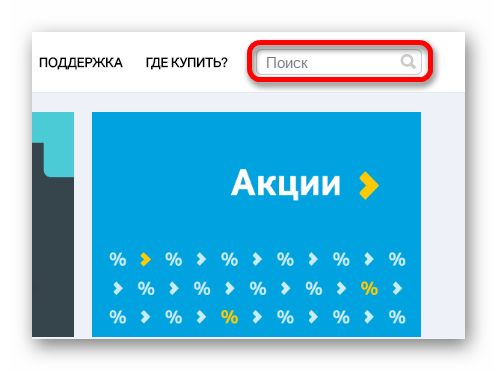
Среди выведенных результатов будет необходимая модель. Щелкните по ней для перехода на страницу с информацией.
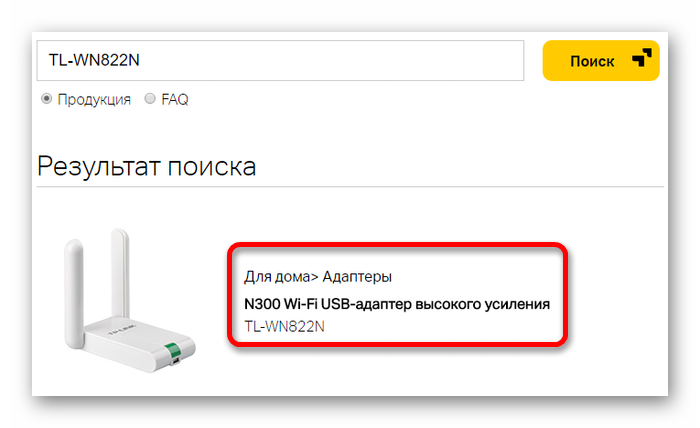
В новом окне необходимо сначала установить версию адаптера (найти её можно на упаковке от устройства). Затем откройте раздел под названием «Драйвера» из нижнего меню.
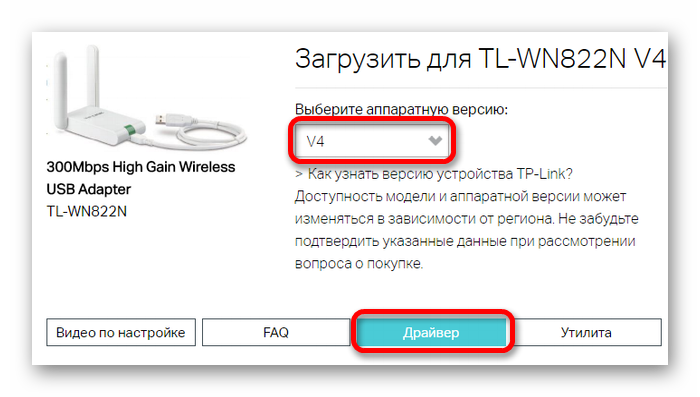
Открывшийся список будет содержать необходимый для загрузки софт. Щелкните по названию файла для скачивания.
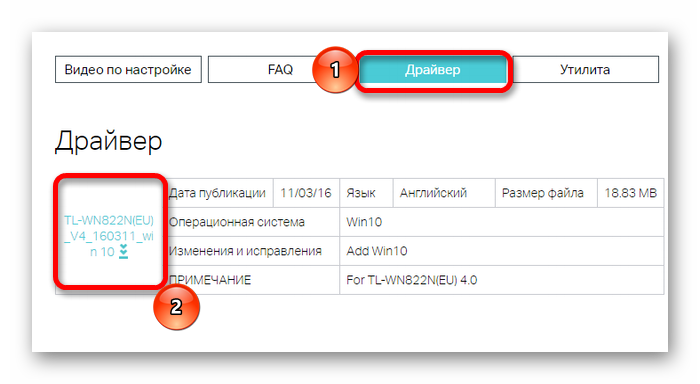
После получения архива потребуется его разархивировать и открыть полученную папку с файлами. Среди содержащихся элементов запустите файл под названием «Setup».
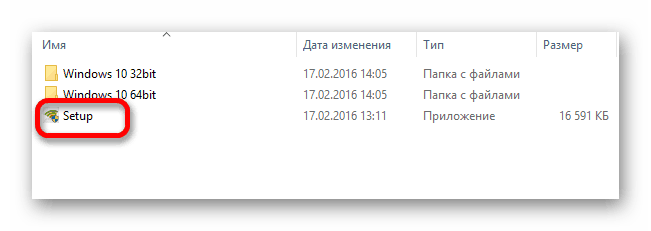
В окне установки нажмите кнопку «Далее». И дождитесь окончания сканирования ПК на наличие подключенного сетевого адаптера.
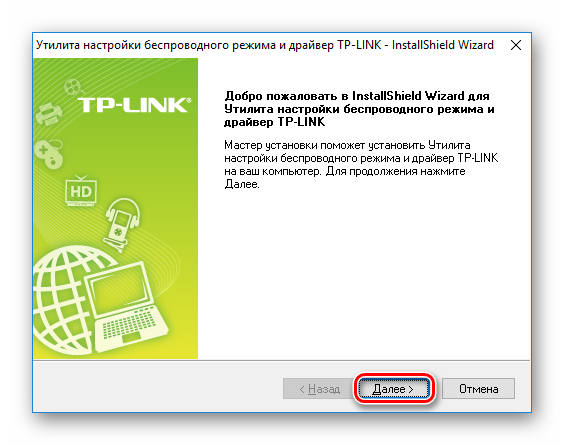
Затем следуйте указаниям установщика. По необходимости выберите папку для установки.

Способ 2: Специализированные программы
Возможным вариантом для получения необходимых драйверов может стать специальный софт. От официальной программы он отличается универсальностью. Драйвера могут быть установлены не только для определенного устройства, как в первом варианте, но и для всех компонентов ПК, требующих обновления. Подобных программ существует достаточно много, однако наиболее подходящие и удобные в работе собраны в отдельной статье:
Урок: Специальный софт для установки драйверов
Также отдельно следует рассмотреть одну из таких программ — DriverPack Solution. Она будет достаточно удобна пользователям, плохо разбирающимся в работе с драйверами, поскольку имеет простой интерфейс и достаточно большую базу ПО. При этом имеется возможность создания точки восстановления перед установкой нового драйвера. Это может быть необходимо в случае, если инсталляция нового софта вызвала проблемы.
Подробнее: Использование DriverPack Solution для установки драйверов
Способ 3: Идентификатор устройства
В отдельных ситуациях можно обратиться к ID приобретенного адаптера. Этот метод может быть весьма эффективен в случае, если предложенные драйвера с официального сайта или сторонних программ, оказались неподходящими. В таком случае необходимо посетить специальный ресурс выполняющий поиск оборудования по ИД, и ввести данные адаптера. Узнать сведения можно в системном разделе – «Диспетчер устройств». Для этого запустите его и в списке оборудования найдите адаптер. Затем щелкните по нему правой кнопкой мыши и выберите пункт «Свойства». В случае с TP-Link TL-WN822N, там будут указаны следующие данные:
Урок: Как искать драйвера с помощью ID устройства

Способ 4: «Диспетчер устройств»
Наименее популярный вариант поиска драйверов. Однако он является самым доступным, поскольку не требует дополнительного скачивания или поиска в сети, как в предыдущих случаях. Чтобы использовать данный способ, необходимо подключить адаптер к ПК и запустить «Диспетчер устройств». Среди списка подключенных элементов найдите необходимый и щелкните по нему правой кнопкой мыши. Открывшееся контекстное меню содержит пункт «Обновить драйвера», который необходимо выбрать.
Подробнее: Как обновлять драйвера с помощью системной программы
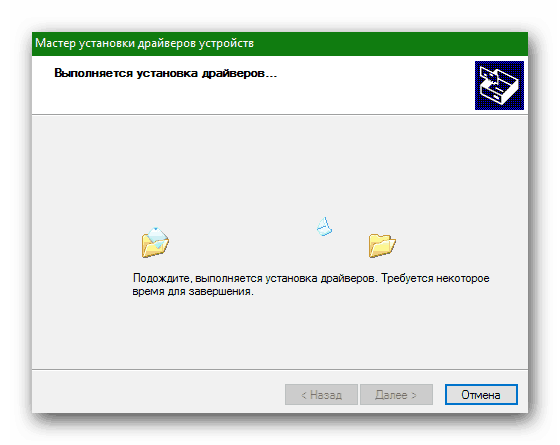
Все названные способы будут эффективны в процессе установки нужного ПО. Выбор наиболее подходящего остается за пользователем.
Опишите, что у вас не получилось.
Наши специалисты постараются ответить максимально быстро.










